كيفية استخدام تطبيق الكاميرا B612 على هاتفك
دليل استكشاف الأخطاء وإصلاحها / / August 05, 2021
B612 هو تطبيق كاميرا للجوال تم تطويره لصور السيلفي التي توفر الكثير من المرشحات لصورك وخيارات التحرير الأخرى للحصول على مظهر إبداعي أو جديد. إنه تطبيق مجاني متاح لـ كلا الروبوت و منصات iOS. يفضل معظم محبي الصور الشخصية للهاتف المحمول دائمًا التقاط الصور باستخدام المرشحات وأوضاع التجميل والملصقات وغير ذلك الكثير. ولكن هناك الكثير من الميزات أو الخيارات الأخرى المتاحة التي يمكنك اللعب بها. راجع الدليل الكامل حول كيفية استخدام تطبيق الكاميرا B612 على هاتفك.
تأكد من تثبيت تطبيق B612 على هاتفك وستحتاج إلى إصدار Android 4.3 أو إصدار أحدث لتشغيل التطبيق بشكل صحيح. بينما يمكن لمستخدمي iPhone و iPad تثبيت هذا التطبيق واستخدامه بسهولة مجانًا. لذلك ، إذا كنت تتساءل عن كيفية استخدام تطبيق B612 هذا بسهولة لتحسين صورك الشخصية ، فهذا الدليل مناسب لك. الآن ، دون إضاعة المزيد من الوقت ، دعنا ننتقل إلى الدليل الكامل أدناه.

جدول المحتويات
-
1 كيفية استخدام تطبيق الكاميرا B612 على هاتفك
- 1.1 1. استخدم المرشحات
- 1.2 2. ضبط كثافة المرشح
- 1.3 3. اضبط الفلتر المفضل لديك
- 1.4 4. قم بتشغيل الحفظ التلقائي
- 1.5 5. تحرير وضع التجميل
- 1.6 6. إنشاء صور مجمعة
- 1.7 7. حفظ الصور عالية الدقة
- 1.8 8. ضع معلومات الموقع
- 1.9 9. استخدم تحسين تخزين الملصقات
- 1.10 10. تنزيل الملصقات لوضع عدم الاتصال
- 1.11 11. استخدم الملصقات مع الصوت والوجوه
- 1.12 12. أضف الموسيقى إلى مقاطع الفيديو
- 1.13 13. تغيير مقاطع الفيديو إلى GIF
كيفية استخدام تطبيق الكاميرا B612 على هاتفك
يحتوي هذا التطبيق على بعض الميزات المميزة التي يجب أن تعرفها. يحتوي على أكثر من 1500 ملصق مع وضع التعرف على الوجه وتأثيرات الجمال في الوقت الفعلي ومجموعة كبيرة من المرشحات موسيقى خلفية لمقاطع الفيديو ، ملصقات AR ، مقاطع فيديو بوميرانج التي يتم تشغيلها في حلقة ، خيارات تحرير قوية ، إنشاء صور مجمعة ، و اكثر.
1. استخدم المرشحات
تعد المرشحات واحدة من أكثر الميزات المفيدة في تطبيق الكاميرا ويمكنك بسهولة اختيار وتحديد وضع الفلتر المناسب للحصول على أفضل مظهر. بدلاً من ذلك ، يمكنك النقر فوق أيقونة التصفية في الزاوية اليمنى السفلية واختيار الرمز المفضل لديك.
2. ضبط كثافة المرشح
أثناء التقاط صورة شخصية أو صورة من الكاميرا الخلفية ، يمكنك ضبط كثافة الفلتر يدويًا وفقًا لتفضيلاتك. اسحب الشريط السفلي لليسار أو لليمين لمشاهدة تأثيرات الوقت الفعلي. بمجرد تعيين المستوى ، انقر فوق أيقونة الوجه لضبط مستوى التجميل ثم التقاط الصورة.
3. اضبط الفلتر المفضل لديك
إذا كنت تحب أي مرشح معين في التطبيق وتستخدم هذا الفلتر في الغالب ، يمكنك تعيين هذا الفلتر مباشرة على قائمة المفضلة. ما عليك سوى النقر لفترة طويلة على الفلتر وسيتم تمييزه باعتباره المرشح المفضل. الآن ، متى انتقلت إلى وضع الفلتر ، سيظهر لك الفلتر المفضل مع أيقونة نجمة في الجزء العلوي منه.
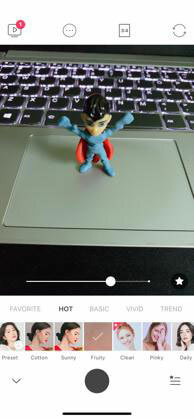
4. قم بتشغيل الحفظ التلقائي
إذا التقطت الكثير من صور السيلفي أو الصور من الكاميرا الخلفية باستخدام تطبيق B612 على جهازك ، فيمكنك بسهولة تشغيل خيار الحفظ التلقائي. كما يوحي الاسم ، سيتم حفظ جميع الصور الملتقطة تلقائيًا في وحدة تخزين الجهاز.
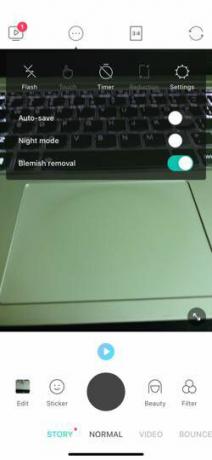
5. تحرير وضع التجميل
لا يمكنك فقط التقاط الصور في أوضاع التجميل ، ولكن يمكنك أيضًا استخدام خيارات التفاصيل والماكياج والجلد لتخصيص كل طبقة من طبقات الصورة. مثل يمكنك تحديد وتخصيص Slim ، Chin ، Eyes ، تكبير ، طول ، ضيق ، شفاه ، إلخ وفقًا لتفضيلاتك.
6. إنشاء صور مجمعة
لتحديد وإنشاء أفضل ذاكرة بصور متعددة ، يمكنك استخدام وضع التجميع في تطبيق B612. للقيام بذلك ، اضغط على خيار تغيير حجم الصورة ثم اسحب لليسار. هذا سيجلب الكثير من خيارات الكولاج. ما عليك سوى اختيار واحدة والتقاط الصور أو تحديد الصور من المعرض لإكمال الصورة المجمعة.
7. حفظ الصور عالية الدقة
عادة ، يمكنك حفظ الصور بجودة HD من تطبيق الكاميرا B612. وفي الوقت نفسه ، إذا كان جهازك يدعم صور بدقة HD + لالتقاطها وحفظها في تطبيق المعرض ، فيمكنك القيام بذلك أيضًا. ما عليك سوى الانتقال إلى إعدادات تطبيق الكاميرا B612> تشغيل التبديل عالي الدقة.

8. ضع معلومات الموقع
يمكنك أيضًا وضع معلومات الموقع في الصور الملتقطة من تطبيق B612 مباشرةً عن طريق تشغيل ميزة معلومات الموقع. توجه إلى إعدادات تطبيق الكاميرا B612> قم بتمكين تبديل معلومات الموقع.
9. استخدم تحسين تخزين الملصقات
ستكون هذه الميزة مفيدة أيضًا لمعظم مستخدمي تطبيق الكاميرا B612. كما هو الحال في بعض الأحيان ، يأخذ معظم عشاق السيلفي الكثير من صور السيلفي لاختيار صورة مثالية وينسون حذف بقية الصور من تطبيق المعرض. باستخدام خيار تحسين تخزين الملصقات ، سيتم حذف جميع صور الملصقات المضمنة غير المستخدمة تلقائيًا بعد أسبوعين ، إذا لم يتم استخدامها في غضون أسبوعين. رائع ، أليس كذلك؟
لتمكين هذه الميزة ، انتقل إلى إعدادات تطبيق الكاميرا B612> قم بتمكين تبديل تحسين تخزين الملصقات.
10. تنزيل الملصقات لوضع عدم الاتصال
يمكنك أيضًا تنزيل مجموعة من الملصقات من تطبيق الكاميرا B612 مباشرة إلى التطبيق لاستخدامها حتى في وضع عدم الاتصال.
11. استخدم الملصقات مع الصوت والوجوه
أفضل جزء في تطبيق الكاميرا B612 هو أن بعض الملصقات تأتي مع صوت مدمج وأوجه متعددة أخرى لإنشاء صورة ممتعة أو فيديو بسهولة.
12. أضف الموسيقى إلى مقاطع الفيديو
يمكنك بسهولة إضافة موسيقى خلفية إلى مقاطع الفيديو القصيرة لجعلها مضحكة أو سريعة الانتشار على وسائل التواصل الاجتماعي. ما عليك سوى الانتقال إلى وضع الفيديو> النقر على الموسيقى> اختيار والنقر فوق الموسيقى المفضلة> بدء تسجيل الفيديو وحفظه من خلال النقر على رمز السهم الأحمر. يمكنك أيضًا ضبط سرعة الفيديو وتطبيق مرشحات الفيديو والمزيد.
13. تغيير مقاطع الفيديو إلى GIF
يعد حفظ الرسوم المتحركة بتنسيق GIF ميزة رائعة أخرى ويمكنك بسهولة تحميل GIF على وسائل التواصل الاجتماعي أو يمكنك إرسال أي شخص أيضًا. ما عليك سوى تسجيل مقطع فيديو في تطبيق الكاميرا B612 والنقر فوق رمز السهم الأحمر لحفظه. في هذه العملية ، ستحصل على خيار حفظه بصيغة GIF. اضغط عليها وانتهيت.
هذا كل ما في الأمر يا رفاق. هذه بعض من أفضل الميزات وأكثرها فائدة والتي يجب أن تعرف كيفية استخدامها. لا تتردد في طرح أي استفسارات في التعليقات أدناه.
يحب Subodh كتابة المحتوى سواء كان متعلقًا بالتكنولوجيا أو غير ذلك. بعد الكتابة على مدونة التكنولوجيا لمدة عام ، أصبح شغوفًا بها. يحب اللعب والاستماع إلى الموسيقى. بصرف النظر عن التدوين ، فهو يسبب الإدمان على أجهزة كمبيوتر الألعاب وتسريبات الهواتف الذكية.



